אם אי פעם עבדתם עם גיליון אלקטרוני גדול של אקסל, אתם בטח מכירים את התרחיש הזה היטב: אתם גוללים למטה לשורה 37, ופתאום אתם לא זוכרים מה כל עמודה הייתה אמורה לייצג. השמות שלהם עלו למעלה ועכשיו, אתם פשוט לא בטוחים. האם עמודה D הייתה הסכום המתוקצב או העלות בפועל? בלי ששורות הכותרת שלכם גלויות, זה כמו לנווט במבוך בעיניים עצומות.
כאן נכנסת לתמונה הקפאת שורות באקסל. הקפאה מאפשרת לכם לנעול כותרות, שורות ספציפיות, או אפילו שילוב של שורות ועמודות במקומן, כך שתוכלו תמיד לראות את ההקשר של הנתונים שלכם, לא משנה כמה רחוק תגללו.
במדריך קל זה, תלמדו כיצד להקפיא את השורה העליונה, שורות ספציפיות, ואת שתי השורות והעמודות יחד; כיצד להפשיר אותן לאחר שתסיימו; מהן הטעויות הנפוצות ביותר שיש להימנע מהן; ומדוע הקפאת שורות כל כך שימושית בתרחישים אמיתיים.
אז בואו נתחיל!
מדוע הקפאת שורות כל כך שימושית באקסל
אז למה לבזבז זמן בלימוד התכונה הפשוטה הזו? מכיוון שהקפאת שורות ועמודות יכולה לשנות לחלוטין את האופן שבו אתם מנווטים ומפרשים את הנתונים שלכם. זה תמיד שומר על מידע מרכזי גלוי , לא משנה כמה גדול או מורכב גיליון העבודה שלכם הופך. כאשר אתם תמיד יכולים לראות את הכותרות, הקטגוריות או תוויות המפתח שלכם, קל יותר להישאר מאורגנים ולקבל החלטות מדויקות.
להלן, כללנו כמה דוגמאות מעשיות כיצד משתמשים שונים נהנים מהרגל סופר שימושי זה.
עבור אנליסטים של נתונים
שמירה על שמות משתנים או שדות גלויים בעת גלילה בין אלפי רשומות מבטיחה דיוק ועוזרת לאתר מגמות מבלי לאבד כל הזמן את מה שכל עמודה מייצגת.
עבור מנהלי פרויקטים
הקפאת שמות משימות תוך ניטור לוחות זמנים או מועדים אחרונים מאפשרת לך לעקוב אחר ההתקדמות ללא מאמץ ולשמור על לוחות הזמנים שלך מיושרים.
עבור מורים ותלמידים
בספרי ציונים או בגיליונות נוכחות, שמירה על שמות התלמידים וכותרות המטלות גלויות בו זמנית מונעת בלבול ועוזרת לשמור על רשומות ברורות ומובנות.
עבור משתמשים עסקיים
בעת סקירת דוחות מכירות או השוואת ביצועים בין אזורים, קל יותר להתאים מספרים לחודשים או לקטגוריות הנכונות כאשר הכותרות נשארות גלויות.
לכן הקפאת שורות ועמודות אינה רק תכונה נוחה. היא מספקת מבנה, מונעת שגיאות ועוזרת לך לעבוד בצורה בטוחה ויעילה יותר בתוך הנתונים שלך.
כיצד מקפיאים את השורה העליונה באקסל?
בואו נענה על השאלה הנפוצה הזו: איך מקפיאים את השורה העליונה באקסל? שאלה נפוצה, כי ברוב הגיליונות האלקטרוניים, השורה הראשונה מכילה את הכותרות (כותרות כמו "שם", "תאריך", "סכום") ואיבוד ראייתן בזמן גלילה הופך את הניתוח לכמעט בלתי אפשרי.
הנה הפתרון המהיר:
1. פתחו את קובץ האקסל שלכם.
2. גשו ללשונית תצוגה ברצועת הכלים.
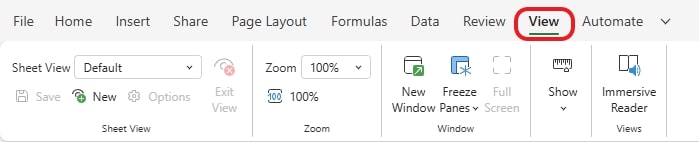
3. בקבוצה חלון, לחץ על הקפא חלוניות /strong>.
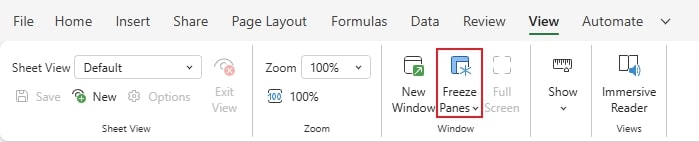
4. בחר שורה עליונה .
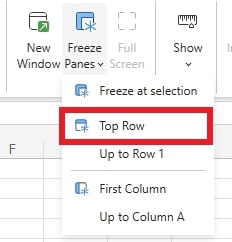
לאחר שתעשה זאת, יופיע קו אופקי דק ממש מתחת לשורה 1, שיראה שההקפאה פעילה כעת.
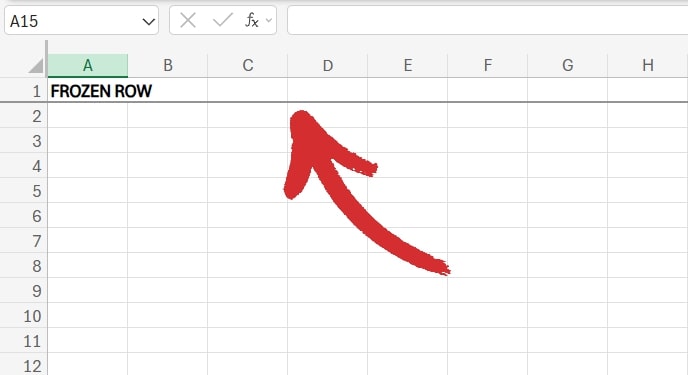
אז אם תרצה לגלול למטה לשורה 10, 100 או 54,747, השורה העליונה שלך תישאר תמיד גלויה ככותרת עליונה לגיליון האלקטרוני שלך.
כמובן שהתכונה הזו זמינה גם ב-MobiSheets – והיא קלה לשימוש יותר מתמיד. פשוט עבור אל תצוגה ← הקפאה ובחר באפשרות שאתה צריך כדי להתחיל מיד להבין את הנתונים שלך.
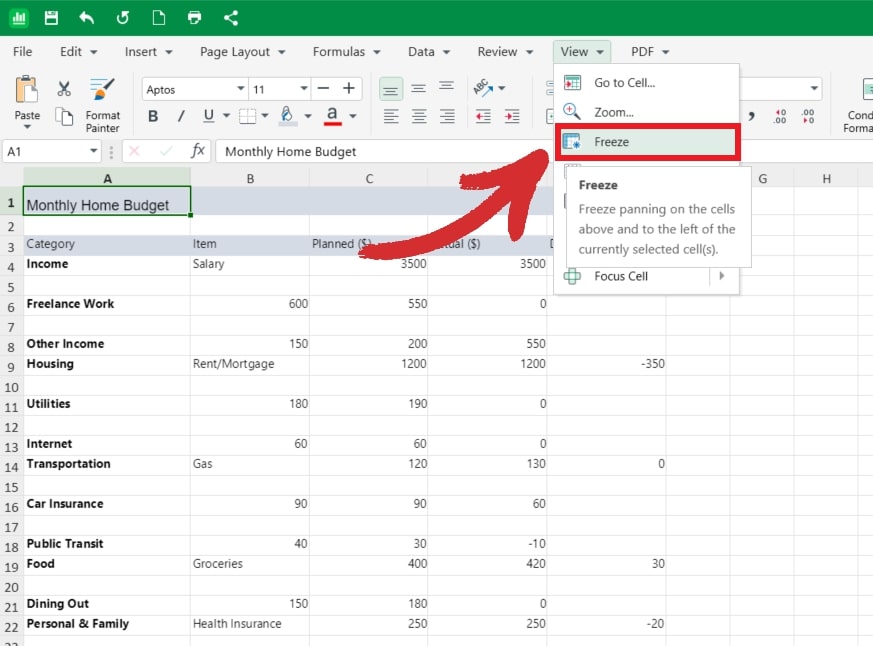
שים לב שאם הכותרות שלך נמצאות למעשה בשורה השנייה (אולי השורה הראשונה היא רק כותרת), Excel יקפיא רק את השורה הראשונה. במקרה כזה, תרצה להשתמש בפונקציה "הקפאת חלוניות" אפשרות להתאים אישית את מה שננעל. המשך לקרוא כדי לגלות מהן האפשרויות הללו.
כיצד להקפיא שורה ספציפית באקסל (או מספר שורות)?
לעתים, הכותרות אינן מופיעות בשורה 1. אולי שורה 1 היא כותרת, שורה 2 היא כמה הערות, ושורה 3 היא המקום שבו כותרות העמודות האמיתיות שלך מתחילות. במקרה כזה, השאלה הופכת: כיצד להקפיא שורה מסוימת ב- Excel?
הנה מה שעליך לעשות:
1. לחץ על השורה שברצונך להקפיא.
2. עבור אל הצג → חלוניות הקפאה.
3. בחר הקפאה בבחירה.

כעת אקסל ינעל את כל מה שמעל לשורה שבחרת . משמעות הדבר היא שתוכלו להקפיא מספר שורות בו זמנית על ידי בחירת השורה שמתחתיהן.
טיפ מקצועי: זה שימושי במיוחד כשעובדים עם מערכי נתונים שבהם פרטים חשובים (כמו קטגוריות או כותרות משנה) משתרעים על פני יותר משורה אחת.
הבינו את המספרים שלכם בעזרת MobiSheets עבור Windows, macOS או מכשירים ניידים. עקבו אחר תקציבים, נהלו דוחות והציגו נתונים באפליקציה קלה לשימוש.
כיצד להקפיא שורה ועמודה באקסל?
אם עליך להקפיא את העמודה הראשונה, פשוט לחץ על "עמודה ראשונה" כדי לנעול אותה בצורה מסודרת במקומה.
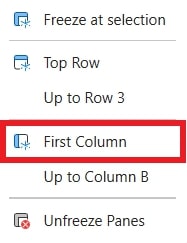
לאחר מכן יופיע קו אנכי המציין שהעמודה שלך קפואה, כך:

אבל מה אם אתם צריכים ששתי הכותרות בחלק העליון ועמודה בצד שמאל יהיו נעולות במקומן? לדוגמה, אולי העמודה הראשונה שלכם מכילה שמות של פריטי קניות או הוצאה חודשית בתקציב, ואתם לא רוצים שהם ייעלמו כשאתם גוללים הצידה.
כך מקפיאים שורה ועמודה באקסל בו זמנית:
1. לחצו ליד השורה והעמודה שברצונכם להקפיא, לדוגמה לחצו על B2 כדי להקפיא את שורה 1 ועמודה A.
2. עברו אל תצוגה → הקפאת חלוניות strong>.
3. בחרו הקפאת חלוניות strong>.

כעת, גם השורה וגם העמודה שנבחרו יישארו גלויות לא משנה כמה רחוק תגללו אופקית או אנכית.
טיפ מקצועי: ניתן להשתמש באפשרות זו כדי לנעול שורות ועמודות מרובות. לדוגמה, אם תלחצו על D11, תקפיאו את שתי השורות 1-10 ואת העמודות AC, כך:
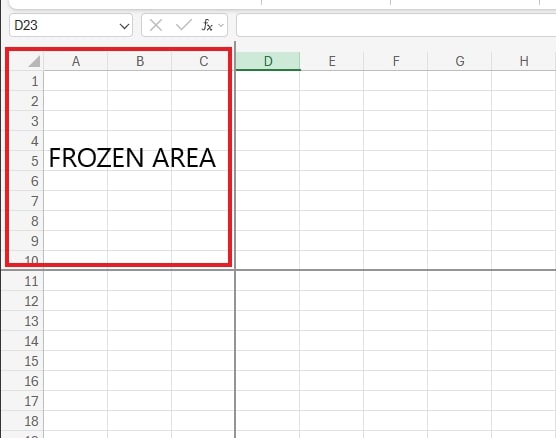
כיצד לבטל הקפאה של שורות או עמודות באקסל?
לפעמים, אתם זקוקים לפונקציית ההקפאה רק באופן זמני. אולי הכנתם דוח, ניקיתם את הנתונים שלכם , או השוויתם מספרים על פני גיליון ארוך, ועכשיו כשסיימתם, אתם רוצים שהכל יגלול בחופשיות שוב.
למרבה המזל, הסרת הקפאה היא פשוטה כמו הגדרת אחת.
כך תעשו זאת:
1. חזור אל תצוגה → הקפאת חלוניות .
2. לחץ על בטל הקפאת חלוניות .
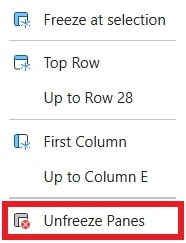
גליון העבודה שלך יחזור באופן מיידי לגלילה רגילה, כך שתוכל לנוע למעלה ולמטה בגיליון מבלי ששורות או עמודות נעולות יפריעו.
טיפ מקצועי: אם יש לך מספר הקפאות פעילות, לחיצה אחת על הסר הקפאת חלוניות מסירה את כולן.
כיצד תדע אם "הקפאת חלוניות" פעילה?
לא תמיד ברור אם הקפאה עבדה, במיוחד כשאתה מתמודד עם מערכי נתונים גדולים המשתרעים על פני מאות שורות או עמודות מרובות. ייתכן שתחשוב שהתכונה פעילה, אך גלילה למטה רק כדי לראות את הכותרות נעלמות יכולה להיות מבלבלת.
כך תבדקו שוב:
1. חפשו את קו ההקפאה.
קו דק ואפור כהה בין שורות או עמודות הוא הרמז החזותי לכך שההקפאה פעילה. הוא מפריד בין המקטע הקפוא לאזור הגלילה של גליון העבודה.
2. נסו לגלול.
הזזו למטה או לצדדים בנתונים. אם שורת הכותרת או העמודה הראשונה נשארות גלויות בזמן שכל השאר זז, ההקפאה פועלת כמתוכנן.
3. בדקו את אפשרות התפריט.
עבורו אל תצוגה → הקפאת חלוניות . אם אתם רואים בטל הקפאת חלוניות במקום זאת, זהו סימן נוסף לכך שהגיליון שלכם מכיל כעת מקטעים קפואים.
טיפ נוסף: אם אתם עובדים על קובץ משותף או מורכב, כדאי להפעיל ולהכבות במהירות את ההקפאה כדי לוודא אילו אזורים נעולים. זה מבטיח שכל מי שמסתכל על הגיליון יראה את אותה פריסה והתנהגות גלילה.
באמצעות בדיקות מהירות אלו, תוכלו לאשר שהחלונות הקפואים שלכם פעילות - ולמנוע כל בלבול בעת ניווט בין גיליונות אלקטרוניים גדולים.
צריכים לעבוד עם טבלאות ציר במקום זאת? למדו את כל מה שצריך לדעת על אחת התכונות החשובות ביותר שנמצאות בכל תוכנת גיליון אלקטרוני ושפרו את זרימת העבודה שלכם.
טעויות נפוצות בעת הקפאת שורות באקסל
למרות שנראה פשוט להקפיא שורות או עמודות באקסל, ישנן כמה טעויות נפוצות שעלולות להכשיל אתכם - במיוחד אם אתם עובדים מהר או עוברים בין גיליונות. הבנת הפרטים הקטנים הללו תעזור לכם להימנע מבלבול ולגרום לתכונה לעבוד בדיוק כמתוכנן.
1. בחירת שורה או עמודה שגויות
קל לשפוט בטעות היכן ללחוץ לפני החלת ההקפאה. זכרו, Excel מקפיא את כל מה שמעל ומשמאל לבחירה הנוכחית שלכם.
פתרון: בחרו תמיד את השורה שמתחת או את העמודה מימין למה שברצונכם לשמור גלוי. לדוגמה, כדי להקפיא שורה 1, לחץ על כל תא בשורה 2 לפני שתבחר תצוגה ← הקפאת חלוניות .
2. ניסיון להקפיא בעת עריכת תא
אם הסמן מהבהב בתוך תא, כלומר אתה עורך אותו באופן פעיל, Excel לא יחיל את ההקפאה. הפקודה פשוט תתעלם.
פתרון: > כדי לתקן בעיה זו, לחץ על "Enter" או "Esc" במקלדת כדי לצאת ממצב עריכה לפני השימוש ב הקפאת חלוניות .
3. עבודה עם גיליונות מוגנים
כאשר גליון עבודה נעול או מוגן, ייתכן שחלק מאפשרויות התצוגה והפריסה (כולל הקפאת חלוניות >) יהיו מושבתות.
פתרון: עבור אל סקירה ← ביטול הגנת גיליון > (אם יש לך הרשאה) כדי לבטל את נעילת הגיליון באופן זמני, להחיל את ההקפאה ולאחר מכן להגן עליו שוב במידת הצורך.
4. שכחה שהקפאה היא ספציפית לגיליון
הפתעה נפוצה למשתמשים חדשים: הקפאת שורות או עמודות חלה רק על הגיליון הנוכחי. אם תעברו לכרטיסייה אחרת, תצטרכו להגדיר את ההקפאה מחדש.
פתרון: לכל גליון עבודה בחוברת עבודה יש הגדרות תצוגה משלו - לכן חזרו על התהליך בכל כרטיסייה שבה אתם זקוקים לכותרות קפואות.
על ידי התחשבות בפרטים הפשוטים הללו, תמנעו מהבעיות הנפוצות ביותר ותוודאו שההקפאות שלכם מתנהגות כפי שאתם מצפים, בכל פעם.
שאלות נפוצות
האם ניתן להקפיא יותר משורה או עמודה אחת בו זמנית?
כן! ב-Excel, ניתן להקפיא שורות או עמודות מרובות על ידי בחירת התא ממש מתחת לשורה האחרונה ומשמאל לעמודה האחרונה שברצונכם להקפיא, ולאחר מכן בחירה תצוגה → הקפאת חלוניות . פעולה זו תבטיח שכל מה שמעל ומשמאל לבחירה שלכם יישאר גלוי בזמן הגלילה.
מדוע איני יכול להקפיא חלוניות בגליון העבודה שלי?
ישנן מספר סיבות לכך שזה יכול לקרות. ודא שאינך עורך תא באופן פעיל, מכיוון ש-Excel לא יחיל את ההקפאה במצב עריכה. כמו כן, בדוק אם הגיליון מוגן - אפשרויות מסוימות, כולל הקפאת חלוניות , מושבתות בגיליונות נעולים. לבסוף, זכור שההקפאה חלה רק על הגיליון הפעיל, כך שהיא לא תועבר אוטומטית לכרטיסיות אחרות.
כיצד אוכל לדעת אם ההקפאה שלי פעילה?
חפש קו דק בין שורות או עמודות - זה מציין את המקטע הקפוא. ניתן גם לגלול בגיליון; אם הכותרות או העמודות הקפואות נשארות גלויות, ההקפאה פעילה. רמז נוסף הוא שתפריט הקפאת חלוניות משתנה ל- ביטול הקפאת חלוניות כאשר מוחלת הקפאה.
האם ניתן להקפיא שורות ועמודות ב-Excel באינטרנט?
כן! Excel לאינטרנט תומך בהקפאת שורות ועמודות באמצעות אותם שלבים: עבור אל תצוגה ← הקפאת חלוניות , ולאחר מכן בחר את האפשרות המתאימה. הפונקציונליות דומה מאוד לגרסת שולחן העבודה.
מה ההבדל בין הקפאת השורה העליונה לבין שימוש בהקפאת חלוניות?
הקפאת השורה העליונה היא פתרון בלחיצה אחת שנועל רק שורה 1. הקפאת חלוניות מעניקה לך גמישות רבה יותר, ומאפשרת לך להקפיא כל שילוב של שורות ועמודות , דבר שימושי כאשר כותרות או תוויות אינן בשורה או בעמודה הראשונה.
האם ניתן להשתמש באותה פונקציונליות הקפאה ב-MobiSheets?
בהחלט. MobiSheets מציע את אותה פונקציונליות של הקפאת חלוניות כמו Excel. ניתן לנעול שורות , עמודות או את שניהם בו זמנית, לגלול בקלות בין מערכי נתונים גדולים ולעבוד במחשבים שולחניים, טאבלטים או מכשירים ניידים.
MobiSheets: אלטרנטיבה ידידותית לאקסל עם פונקציונליות הקפאה
הקפאת שורות באקסל היא עוצמתית - אבל מה אם אתם רוצים אלטרנטיבה בעלת יכולות דומות, משתלמת יותר ועובדת בכל מקום? כאן נכנס לתמונה MobiSheets.
MobiSheets תואם לחלוטין לאקסל, כך שתוכלו לפתוח, לערוך ולשמור את הגיליונות האלקטרוניים הקיימים שלכם ללא תקלות. הוא תומך גם ב:
הקפאת חלוניות: נעילת שורות ועמודות, בדיוק כמו באקסל.
טיפול בטבלאות גדולות: גלילה קלה בין מערכי נתונים גדולים.
גישה בין מכשירים: עבוד על גיליונות האלקטרוניים שלך ממחשב שולחני, טאבלט או טלפון.
תוכניות במחירים נוחים (כולל גרסה חינמית!): מושלם לכל מי שרוצה את העוצמה של אקסל בלי תג המחיר של אקסל.
אם אי פעם השתמשת באקסל, MobiSheets ירגיש מוכר מיד - אבל קל יותר, חכם יותר וגמיש יותר.
נסה את MobiSheets עוד היום וגלה מדוע זהו הכלי המושלם עבור חדשנים שרוצים להספיק יותר בכל מכשיר.




